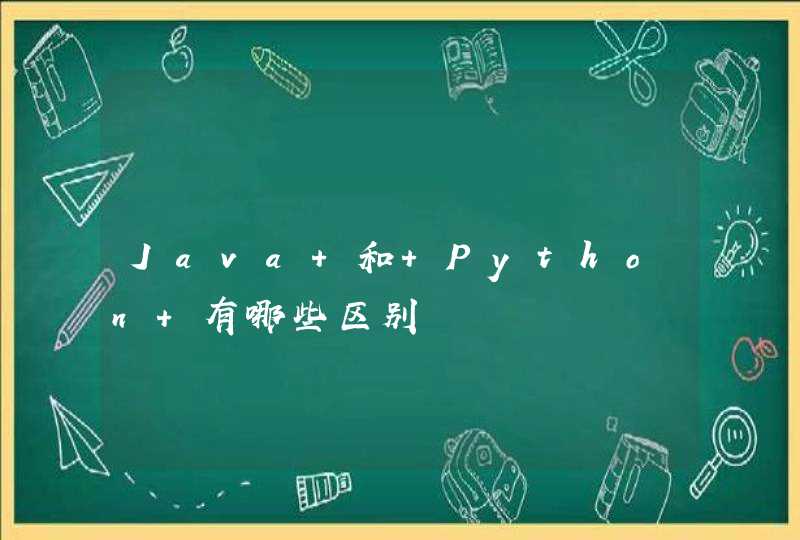1、查看笔记本电脑上的视频输出端口类型。
2、查看电视机上的视频输入端口类型。这个具体取决于电视机是标准清晰度还是高清晰度电视机。
3、找到合适的视频连接线,将笔记本电脑连接到电视机。如果笔记本电脑的输出端口和电视机的输入端口为同一类型,则找一根两端接头类型相同的连接线。如果笔记本电脑的输出端口和电视机的输入端口不同,需要找一根带转换器的转接线。
4、关闭笔记本电脑。
5、将视频连接线分别插入笔记本电脑和电视机的相应端口。
6、连接之后,在笔记本桌面用鼠标右击,选择“属性”。
7、在“显示设备”一栏,选择第二个显示设备,勾选“桌面扩展到此显示器”,点击“确定”即可。
笔记本连接电视当做显示器:如下。1、只需要用HDMI视频线,将电视与笔记本相连接;注意在连接的时候两者都需要先关闭。
2、打开笔记本和电视,使用遥控器将电视调整到HDMI输入模式,一般在笔记本的【显卡控制面板】或者是在【设置】-【显示】选项中就可以识别到有第二个显示器。
3、您可以使用【Win】+【P】切换不同的屏幕模式。
4、如果侦察不到,点【我的显示器示显示】,可以强制显示液晶电视。我们只需勾选液晶电视一项,系统就会自动把液晶电视设置为主显示器。
5、如果没有声音,需要进入【控制面板】-【硬件和声音】,选择使用HDMI输出,而且点选【设为默认值】。